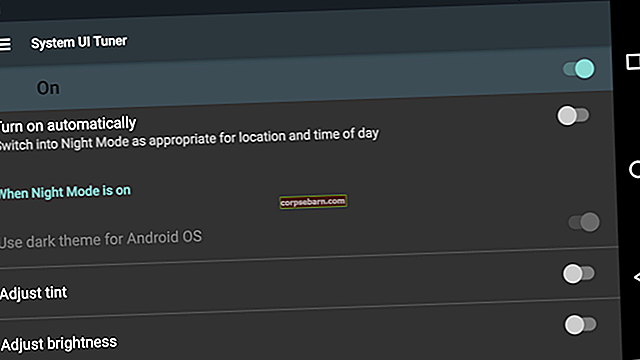Katram viedtālrunim ir dažas nepilnības un problēmas, tostarp iPhone 5c. Mēs zinām, ka pat mazākā kļūda var būt diezgan kaitinoša, taču, par laimi, jūs varat atrisināt daudzus jautājumus pats, bez pārāk lielas pūles. Mēs runāsim par visbiežāk sastopamajām iPhone 5c problēmām un dalīsimies ar visefektīvākajiem veidiem, kā novērst šīs problēmas.

Bieži sastopamās iPhone 5c problēmas un to risinājumi
iPhone 5c Bluetooth problēmas
Šis ir viens no visbiežāk sastopamajiem jautājumiem viedtālruņu pasaulē. Daži lietotāji ziņoja, ka nevar atrast Bluetooth savienošanas pārī ierīci vai arī var atrast ierīci, taču nevar izveidot savienojumu. Apskatīsim iespējamos risinājumus.
1. metode:
Pārslēgt lidmašīnas režīmu
2. metode:
Pārslēdziet Bluetooth
3. metode:
Nospiediet un turiet miega / modināšanas pogu un pārvietojiet slīdni, lai izslēgtu ierīci. Kad tālrunis ir izslēgts, nospiediet un turiet miega / modināšanas pogu un atkal ieslēdziet iPhone 5c.
4. metode:
Aizmirstiet ierīci, ar kuru mēģināt savienot pārī, dodoties uz Iestatījumi> Bluetooth, pēc tam atrodiet ierīci, pieskarieties (i) blakus tai un pieskarieties “Aizmirst šo ierīci”, apstipriniet darbību. Atkal atrodiet ierīci un mēģiniet izveidot savienojumu.
5. metode:
Nākamā lieta, kas jums jāmēģina, ir tīkla iestatījumu atiestatīšana. Dodieties uz Iestatījumi> Vispārīgi> Atiestatīt un pieskarieties opcijai “Atiestatīt tīkla iestatījumus”.
6. metode:
Pārbaudiet Bluetooth savienošanas ierīces rokasgrāmatu un pārbaudiet, vai tās programmatūru var atjaunināt.
7. metode:
Atjauniniet iOS, ja lejupielādēšanai ir pieejama jauna versija.
8. metode:
Ja nekas cits nedarbojas, varat atiestatīt visus iestatījumus. Veicot šo darbību, iPhone 5c saglabātie dati netiks dzēsti. Dodieties uz Iestatījumi> Vispārīgi> Atiestatīt un pieskarieties “Atiestatīt visus iestatījumus”.
Skatiet arī: 5 veidi, kā novērst iPhone 5c Bluetooth savienošanas problēmu
iPhone 5c mobilo datu problēmas
Daudzi lietotāji teica, ka viņi nevar izveidot savienojumu ar tīklu, vai arī, ja viņi izveido savienojumu, izveidotais savienojums ir pārāk lēns vai turpina samazināties.
1. metode:
Dodieties uz Iestatījumi> Mobilais, izslēdziet to un pēc tam atkal ieslēdziet.
2. metode:
Atveriet sadaļu Iestatījumi, ieslēdziet lidmašīnas režīmu, pagaidiet pāris sekundes un pēc tam izslēdziet to.
3. metode:
Pārbaudiet, vai mobilo sakaru operatora iestatījumu atjauninājums ir pieejams, dodoties uz Iestatījumi> Vispārīgi> Par.
4. metode:
Atkārtoti ievietojiet SIM karti.
5. metode:
Jūs varat atiestatīt tīkla iestatījumus. Lai to izdarītu, dodieties uz Iestatījumi> Vispārīgi> Atiestatīt un pieskarieties “Atiestatīt tīkla iestatījumus”.
6. metode:
Restartējiet ierīci.
7. metode:
Ja ir jauna iOS versija, jauniniet ierīci.
8. metode:
Atiestatiet visus iestatījumus, dodoties uz Iestatījumi> Vispārīgi> Atiestatīt un pieskaroties “Reset all settings option”.
iPhone 5c turpina restartēties
Šī ir diezgan kaitinoša problēma, jo tālruni nevar izmantot normāli. Pirms apmeklējat Apple Store, izmēģiniet iespējamos risinājumus.
1. metode:
Pārslēdziet mobilo un lidmašīnas režīmu.
2. metode:
Atjauniniet visas ierīces lietojumprogrammas.
3. metode:
Ja pamanījāt, ka ierīce tiek restartēta, kad izmantojat konkrētu lietotni, izdzēsiet šo lietojumprogrammu. Sākuma ekrānā atrodiet tā ikonu, pieskarieties un turiet to, un, kad lietotne jiggig un parādās "X", noklikšķiniet uz tā, lai izdzēstu lietotni.
4. metode:
IOS atjaunināšana ir būtiska, jo jaunās versijas novērš kļūdas, tādēļ, ja ir atjauninājums, noteikti lejupielādējiet un instalējiet to.
5. metode:
“Savienojiet savu iPhone 5c ar datoru, un iTunes pēc dažām sekundēm atpazīs jūsu ierīci. Kad tas notiks, izvēlieties Atjaunot. ”
6. metode:
Ja nekas cits nedarbojas, iespējams, ir pienācis laiks iestatīt ierīci kā jaunu. Lai to izdarītu, jums jāizdzēš viss saturs un iestatījumi. Dublējiet to, kas jums ir svarīgs, un pēc tam dodieties uz Iestatījumi> Vispārīgi> Atiestatīt> Dzēst visu saturu un iestatījumus. Kad tas ir pabeigts, izpildiet ekrānā redzamās darbības un pēc tam iestatiet savu iPhone 5c kā jaunu ierīci.
iPhone 5c sasalst, kamēr tiek uzlādēts
Ja uzlādes laikā pamanījāt, ka jūsu iPhone 5c sasalst, izmēģiniet šos risinājumus.
1. metode:
Noņemiet lietu, ja to lietojat.
2. metode:
Mēģiniet neizmantot ierīci, kad tā tiek uzlādēta.
3. metode:
Kad to iegādājāties, vienmēr izmantojiet oriģinālo lādētāju, kas tika piegādāts kopā ar jūsu iPhone 5c.
4. metode:
Ja tālruni uzlādējāt, izmantojot sienas lādētāju, mēģiniet to savienot ar datoru un uzlādēt tādā veidā un otrādi.
5. metode:
Jauniniet ierīci uz jaunāko iOS versiju.
6. metode:
Ja iepriekš minētie risinājumi nedarbojas, izdzēsiet visu saturu un iestatījumus, bet vispirms dublējiet failus. Dodieties uz Iestatījumi> Vispārīgi> Atiestatīt> Dzēst visu saturu un iestatījumus. Pagaidiet, līdz tas ir pabeigts, un pēc tam iestatiet tālruni kā jaunu.
iPhone 5c nav pakalpojumu problēmu
Ja savā iPhone 5c redzat pakalpojumu Bez pakalpojuma, izmēģiniet šos risinājumus.
1. metode:
Pārejiet uz sadaļu Iestatījumi, ieslēdziet lidmašīnas režīmu un atkal izslēdziet to.
2. metode:
Pārliecinieties, vai mobilie dati ir ieslēgti, dodoties uz Iestatījumi> Mobilais.
3. metode:
Pārbaudiet, vai ir pieejams mobilo sakaru operatora iestatījumu atjauninājums. Lai to izdarītu, dodieties uz Iestatījumi> Vispārīgi> Par.
4. metode:
Ja atrodaties ārvalstī, jums jāpārliecinās, vai jūsu iPhone 5c ir iestatīts datu viesabonēšanai. Pārejiet uz Iestatījumi> Šūnu un pieskarieties Datu viesabonēšana.
5. metode:
Restartējiet savu iPhone.
6. metode:
Atkārtoti ievietojiet SIM karti.
7. metode:
Atveriet lietotni Iestatījumi, pieskarieties Vispārīgi, pieskarieties Atiestatīt un noklikšķiniet uz Atiestatīt tīkla iestatījumus. Tādējādi tiks atiestatīti VPN un APN iestatījumi, mobilie, Bluetooth un Wi-Fi iestatījumi.
8. metode:
Jauniniet savu iPhone uz jaunāko iOS versiju.
iPhone 5c rāda nepareizu laiku
Tie paši jautājumi satrauc visus iPhone īpašniekus, piemēram, problēmas ar Bluetooth vai mobilajiem datiem, taču šī konkrētā problēma galvenokārt rodas iPhone 5c.
1. metode:
"Pirmā lieta, kas jums jāmēģina, ir šāda: pieskarieties Iestatījumi> Vispārīgi> Datums un laiks, izslēdziet / ieslēdziet opciju Iestatīt automātiski."
2. metode:
“Ja iepriekšējais risinājums vēlreiz nepalīdzēja, dodieties uz Iestatījumi> Vispārīgi> Datums un laiks. Šoreiz nemainiet iestatījumu Automātiski, vienkārši izslēdziet to un atstājiet to tādā veidā. ”
3. metode:
Ja pēc kādas trešās puses lietotnes lejupielādes pamanījāt problēmu, izdzēsiet šo lietojumprogrammu. Atrodiet lietotnes ikonu, pieskarieties un turiet to un pēc tam noklikšķiniet uz X, kad parādās dzēst lietotni.
4. metode:
Ja izmantojat trešās puses pulksteņa lietotni, piespiediet šo lietotni aizvērt. Lai to izdarītu, divas reizes pieskarieties pogai Sākums, velciet pa kreisi, lai atrastu lietojumprogrammu, un pēc tam velciet uz augšu, lai to aizvērtu.
5. metode:
Restartējiet savu iPhone 5c.
6. metode:
Atjauniniet iOS programmatūru savā ierīcē.
7. metode:
Ja uzskaitītie risinājumi problēmu neatrisina, jādod ierīcei jauns sākums, izdzēšot visu saturu un iestatījumus. Tā kā viss tiks izdzēsts, noteikti dublējiet failus. Pēc tam dodieties uz Iestatījumi> Vispārīgi> Atiestatīt un pieskarieties Dzēst visu saturu un iestatījumus. Tas var aizņemt dažas minūtes, un, kad tas būs pabeigts, izpildiet ekrānā redzamās darbības, lai tālruni iestatītu kā jaunu.
iPhone 5c slikts akumulatora darbības laiks
Katrs viedtālruņa īpašnieks pēc kāda laika sāks meklēt veidus, kā novērst sliktu akumulatora darbības laiku. Apskatīsim, kā uzlabot akumulatora darbības laiku un padarīt to ilgāku starp uzlādēm.
1. metode:
Izslēdziet Wi-Fi, kad to neizmantojat. Ja jūs to nedarīsit, jūsu ierīce pastāvīgi meklēs tīklu, ar kuru izveidot savienojumu.
2. metode:
Ja jums nav nepieciešams Bluetooth, izslēdziet to.
3. metode:
Samaziniet spilgtuma līmeni, dodoties uz Iestatījumi> Displejs un spilgtums un pēc tam pārvietojiet slīdni.
4. metode:
“Ja izslēgsit atrašanās vietas noteikšanas pakalpojumus, būsiet patīkami pārsteigts par izmaiņām. Lai to izdarītu, dodieties uz Iestatījumi> Konfidencialitāte> Atrašanās vietas pakalpojumi un izvēlieties izslēgšanas opciju. ”
5. metode:
Dodieties uz Iestatījumi> Vispārīgi> Pieejamība un ieslēdziet Samazināt kustību.
6. metode:
Izslēdziet paziņojumus dažām lietotnēm. Lai to izdarītu, dodieties uz Iestatījumi> Paziņojumu centrs.
7. metode:
Atspējot lietotnes atsvaidzināšanu fonā. Jūs varat pilnībā izslēgt šo funkciju vai arī izslēgt to tikai dažām lietotnēm. Dodieties uz Iestatījumi> Vispārīgi> Lietotnes atsvaidzināšana fonā.
iPhone 5c nevar nosūtīt vai saņemt ziņojumus
Daži lietotāji sūdzējās par šo problēmu, un šeit ir vairāki iespējamie risinājumi.
1. metode:
“Ir dažas metodes, kuras varat izmantot ziņojumu sūtīšanai, piemēram, iMessage, sūtīšana kā īsziņu un ir arī MMS ziņapmaiņa. Ir svarīgi, lai visi šie iestatījumi būtu ieslēgti. Lai pārbaudītu, dodieties uz sadaļu Iestatījumi un pieskarieties vienumam Ziņojumi. ”
2. metode:
Pārliecinieties, vai kontakts, kuram mēģināt nosūtīt ziņojumu, nav bloķēšanas sarakstā. Pārejiet uz sadaļu Iestatījumi> Ziņojumi> Bloķēts.
3. metode:
Pārslēgt iMessage. Izslēdziet to, pagaidiet dažas sekundes un atkal ieslēdziet.
4. metode:
“Noklikšķiniet uz Iestatījumi> Ziņojumi> Sūtīt un saņemt. Jūs redzēsiet Apple ID, noklikšķiniet uz tā, lai izrakstītos, un pēc tam pierakstieties vēlreiz. ”
5. metode:
Nospiediet un turiet miega / modināšanas pogu, pēc tam pārvietojiet slīdni, lai izslēgtu tālruni. Kad ierīce ir izslēgta, nospiediet un turiet miega / modināšanas pogu un ieslēdziet to.
6. metode:
Pārbaudiet, vai ir pieejams mobilo sakaru operatora iestatījumu atjauninājums. Lai to izdarītu, atveriet lietotni Iestatījumi, pieskarieties Vispārīgi, pieskarieties Par.
7. metode:
Ja ir pieejams iOS atjauninājums, noteikti lejupielādējiet un instalējiet to.
8. metode:
“Ja jums ir pārāk daudz saglabātu ziņojumu, ar kuriem apmainījāties ar kādu citu, jums tie jāizdzēš. Ja vēlaties kaut ko saglabāt, veiciet ekrānuzņēmumu. Kad esat izdzēsis sarunu, mēģiniet vēlreiz nosūtīt ziņojumu. ”
9. metode:
Kā jūs droši vien jau zināt, kad nekas cits nedarbojas, varat izdzēst visu saturu un iestatījumus. Pirmkārt, dublējiet failus. Dodieties uz Iestatījumi> Vispārīgi> Atiestatīt> Dzēst visu saturu un iestatījumus. Tas var aizņemt dažas minūtes. Kad dzēšanas process ir pabeigts, izpildiet dažas vienkāršas ekrānā redzamās darbības un iestatiet ierīci kā jaunu.
iPhone 5c nav sinhronizēšanas problēma
Šeit ir vairāki ieteikumi, kā rīkoties, ja jūsu iPhone netiks sinhronizēts ar iTunes.
1. metode:
Restartējiet savu iPhone 5c.
2. metode:
Pārliecinieties, vai jums ir jaunākā iTunes versija.
3. metode.
Aizveriet iTunes programmatūru un palaidiet to vēlreiz.
4. metode:
Restartējiet datoru.
5. metode:
Iestatiet ierīci kā jaunu. Lai to izdarītu, jums būs jāizdzēš viss saturs un iestatījumi, bet vispirms dublējiet failus. Pēc tam dodieties uz Iestatījumi> Vispārīgi> Atiestatīt> Dzēst visu saturu un iestatījumus.
iPhone 5c krātuve ir pilna
Kad ierīcē krātuve ir pilna, tālrunis palēnināsies un jums nepietiks vietas, lai vajadzības gadījumā jauninātu tālruni. Lūk, kā jūs varat atbrīvot krātuves vietu.
1. metode:
Pārvietojiet fotoattēlus, videoklipus un daļu mūzikas uz datoru un pēc tam izdzēsiet šos failus no sava iPhone tālruņa.
2. metode:
Izdzēsiet lietotnes, kuras neizmantojat. Lai to izdarītu, atrodiet tās lietotnes ikonu, kuru vēlaties izdzēst, pieskarieties un turiet to, un tad, kad lietotne žonglē un parādās “X”, noklikšķiniet uz tās, un lietotne tiks izdzēsta.
3. metode:
"Ja jūsu iPhone 5c ir pārāk daudz saglabātu ziņojumu, pēc tam, kad tos izdzēsīsit, jūs atbrīvosiet daudz vietas, it īpaši, ja ir daudz grupas ziņojumu ar fotoattēliem un videoklipiem."
4. metode:
Notīriet Safari kešatmiņu un datus. Dodieties uz Iestatījumi> Safari> Sīkfaili un dati.
iPhone 5c neatjauninās vai lejupielādēs lietotnes
Šis jautājums satrauca daudzus iPhone lietotājus, tostarp iPhone 5c īpašniekus. Ja jūsu ierīce neatjauninās instalētās lietotnes vai arī tā netiks lejupielādēta, skatiet tālāk minētos risinājumus.
1. metode:
Ja fonā darbojas daudzas lietotnes, dažas no tām ir jāaizver. Lai to izdarītu, divreiz pieskarieties pogai Sākums un pēc tam velciet pa kreisi, lai pārlūkotu nesen lietotās lietotnes. Atrodot lietotni, kuru vēlaties aizvērt, velciet augšup.
2. metode:
Dodieties uz Iestatījumi, pieskarieties Datums un laiks un iestatiet tos automātiski.
3. metode:
Atveriet lietotni Iestatījumi, pieskarieties Wi-Fi, atrodiet savu Wi-Fi tīklu un noklikšķiniet uz (i) un pēc tam pieskarieties Atjaunot nomu.
4. metode:
“Atveriet sadaļu Iestatījumi un izvēlieties iTunes un App Store, noklikšķiniet uz Apple ID un Izrakstīties. Kad esat pabeidzis, noklikšķiniet uz App Store, pārlūkojiet lietotnes un izvēlieties to, kuru vēlaties lejupielādēt. Parādīsies ziņojums ar jauniem pakalpojumu sniegšanas noteikumiem, tāpēc noteikti noklikšķiniet uz Pieņemt. ”
5. metode:
Atjauniniet iOS programmatūru uz jaunāko versiju.
iPhone 5c zvanu laikā nav skaņas
Ja tālruņa zvana laikā nedzirdat skaņu, ir vairāki iespējamie risinājumi.
1. metode:
“Labākā vieta, kur sākt, ir skaļuma regulēšana. To var izdarīt, kamēr esat zvana laikā, izmantojot skaļuma regulēšanas pogas, kas atrodas iPhone 5c sānos. ”
2. metode:
Atveriet sadaļu Iestatījumi, Bluetooth un izslēdziet to.
3. metode:
Ja lietojat iPhone 5c korpusu, noņemiet to.
4. metode:
“Ja austiņu ligzdā vai uztvērējā pamanījāt netīrumus vai netīrumus, no tiem jāiztīra putekļi. Lai to izdarītu, varat izmantot nelielu suku. ”
5. metode:
Ir daudz problēmu, kuras var novērst ar vienkāršu restartēšanu, tāpēc izslēdziet tālruni un atkal ieslēdziet to.
6. metode:
Dublējiet savus failus un pārliecinieties, vai jums ir jaunākā iTunes versija.
- Savienojiet savu iPhone 5c ar datoru (izmantojiet ierīces komplektācijā iekļauto kabeli)
- Kad jūsu iPhone parādās iTunes, atlasiet to
- Kopsavilkuma panelī noklikšķiniet uz Atjaunot
- Vēlreiz noklikšķiniet uz Atjaunot, lai apstiprinātu darbību
- Kad ierīce ir atjaunota rūpnīcas iestatījumos, tā tiks restartēta
- Iestatiet ierīci kā jaunu ierīci.
Problēmas ar iPhone 5c Wi-Fi zvaniem
Spēja zvanīt, izmantojot Wi-Fi, ir diezgan lieliska iespēja, taču daži lietotāji ziņoja, ka nevar piezvanīt.
1. metode:
Jums jāpārliecinās, vai jūsu mobilo sakaru operators piedāvā šo funkciju. To jūs varat redzēt šeit.
2. metode:
Pēc tam pārbaudiet, vai funkcija ir ieslēgta. Dodieties uz Iestatījumi> Tālrunis. Ja tas ir ieslēgts, atspējojiet to un pēc tam atkal ieslēdziet.
3. metode:
Izslēdziet Wi-Fi un pēc tam atkal ieslēdziet to.
4. metode:
Dodieties uz Iestatījumi, ieslēdziet lidmašīnas režīmu un pēc tam izslēdziet to.
5. metode:
Izveidojiet savienojumu ar citu Wi-Fi tīklu un mēģiniet veikt zvanu.
6. metode:
Restartējiet maršrutētāju. Izslēdziet to, pagaidiet 15-20 sekundes un atkal ieslēdziet.
7. metode:
Restartējiet savu iPhone 5c.
8. metode:
Dodieties uz Iestatījumi> Vispārīgi> Atiestatīt un pieskarieties Atjaunot tīkla iestatījumus.